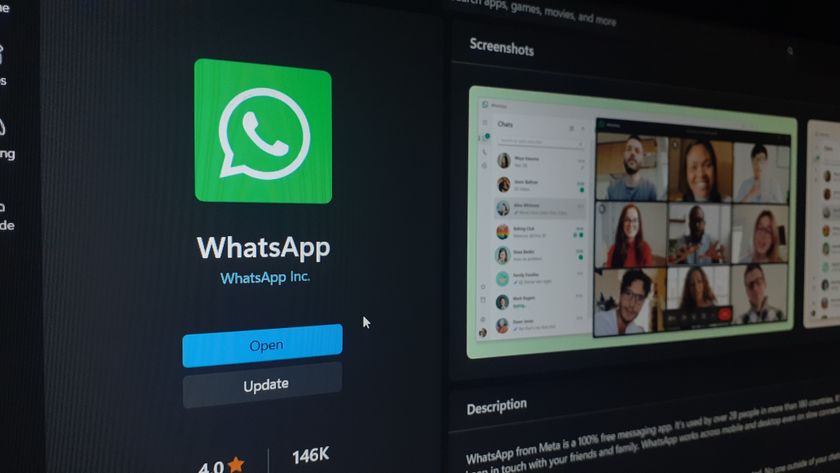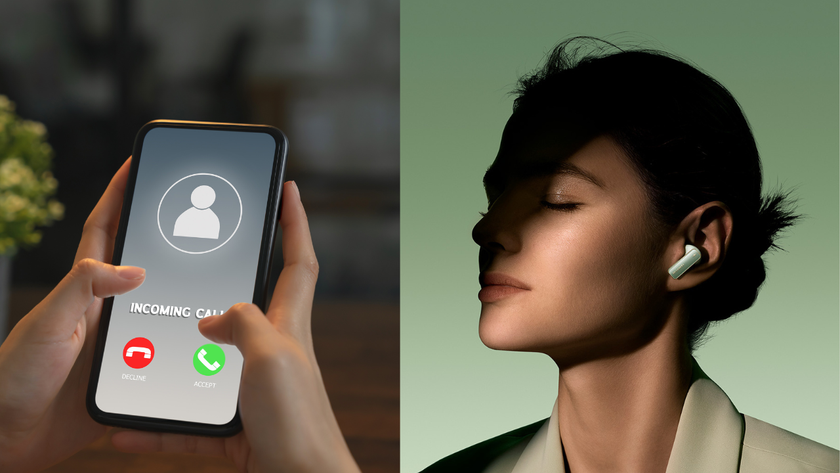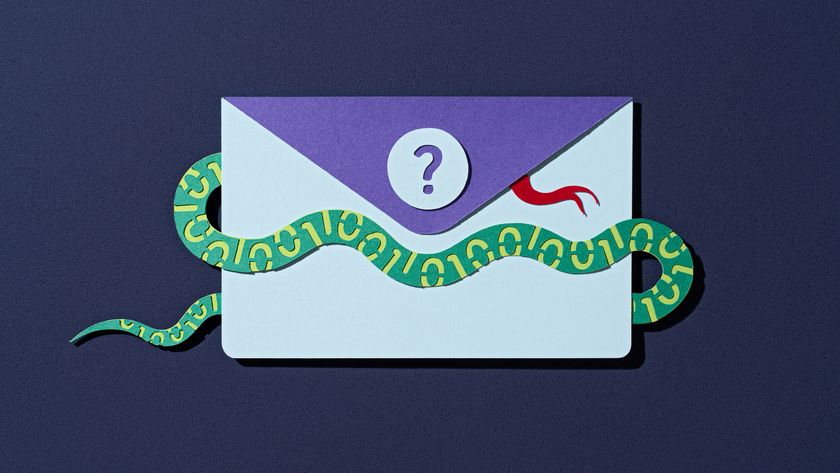Cómo imprimir desde Whatsapp
Explora varios métodos para imprimir contenido de WhatsApp directamente desde tu teléfono o computadora

Bienvenido a nuestra guía sobre cómo imprimir desde WhatsApp. Esta aplicación verde con más de 2.7 mil millones de usuarios en todo el mundo se ha convertido en una de las aplicaciones de mensajería más populares en todo el mundo y nos permite compartir información como texto, imágenes y documentos fácilmente.
A veces, es posible que necesites imprimir un mensaje, una imagen o un documento directamente desde WhatsApp por motivos personales o profesionales.
Esta guía te guiará a través de sencillos pasos sobre cómo imprimir desde WhatsApp utilizando diferentes métodos.
Una guía paso a paso
Herramientas y requisitos
- Un smartphone o un ordenador con WhatsApp instalado
- Una de las mejores impresoras domésticas (habilitada para Wi-Fi o conectada a través de USB)
- El documento, la imagen o el mensaje que desea imprimir
- Conexión a Internet
- Google Drive o un lector de PDF (opcional para guardar archivos)
1. Imprime un chat por correo electrónico
Pasos
- Abre WhatsApp en tu teléfono.
- Selecciona el chat que deseas imprimir.
- Toca el menú de tres puntos en la esquina superior derecha.
- Elije "Más" y luego toca "Exportar chat"
- Puedes seleccionar si deseas incluir archivos multimedia (imágenes, vídeos) o no.
- Elije tu aplicación de correo electrónico y envía el chat a tu correo electrónico.
- Abre tu correo electrónico en tu computadora o teléfono, descarga el chat e imprímelo.
Con este método, puedes exportar fácilmente conversaciones largas e imprimirlas sin problemas. Sin embargo, ten en cuenta que los chats grandes pueden tardar en exportarse, especialmente si contienen archivos multimedia. Además, el chat se puede descargar en el Bloc de notas, por lo que es posible que se pierda el diseño de WhatsApp, pero se conservará todo el contenido del texto.
2. Imprime un documento o imagen directamente
Si alguien te envía una imagen o un documento (como un PDF) a través de WhatsApp, puedes imprimirlo directamente sin exportar el chat.
Pasos (para documentos):
- Abre WhatsApp y ve al chat donde está el documento.
- Toca el documento para abrirlo.
- Una vez abierto el documento, busca los tres puntos en la esquina superior derecha o el icono de compartir.
- Pulsa "Compartir" y selecciona "Imprimir" de las opciones.
- Elije tu impresora y ajusta la configuración de impresión si es necesario.
- Pulsa "Imprimir" para empezar a imprimir el documento.
Asegúrate de que tu impresora compatible con Wi-Fi ya esté conectada a su teléfono, de lo contrario, la opción Imprimir no aparecerá.
Pasos (para imágenes):
- Abre el chat donde se encuentra la imagen.
- Toca la imagen para abrirla a la vista completa.
- Pulsa en el menú de tres puntos o en el icono de compartir.
- Selecciona "Imprimir" en el menú de compartir.
- Elije tu impresora y ajusta la configuración de impresión (como el tamaño o la orientación).
- Pulsa "Imprimir" para imprimir la imagen.
Este método es perfecto cuando solo necesitas imprimir medios específicos de un chat, como una foto, PDF o un archivo de Word. Es rápido y sencillo.
3. Guarda archivos o mensajes como PDF e imprime
Otra forma de imprimir chats o documentos de WhatsApp es guardándolos primero como PDF y luego imprimiendo el archivo. Esto te permite formatear el contenido o conservar una copia digital del mismo para futuras referencias.
Pasos para guardar un chat como PDF e imprimirlo:
- Abre el chat de WhatsApp que deseas imprimir.
- Toca el menú de tres puntos en la esquina superior derecha.
- Selecciona "Más" y elige "Exportar chat".
- Comparte el chat con una aplicación que te permita guardarlo como PDF (como Google Drive, lector de PDF o correo electrónico).
- Una vez que tengas el chat en formato PDF, abre el archivo PDF que contiene el chat de WhatsApp
- Ve a Archivo > imprimir o haz clic en el icono Imprimir
- Selecciona tu impresora y ajusta la configuración de impresión
- Haz clic en Imprimir para enviar el PDF a tu impresora
Pasos para guardar un documento o una imagen como PDF e imprimir:
- Abre el documento o la imagen de WhatsApp.
- Toca el icono de compartir y selecciona "Guardar como PDF" en las opciones (esta opción puede variar según tu teléfono o aplicación).
- Después de guardar el documento como PDF, puedes imprimirlo seleccionando el PDF en el administrador de archivos de tu teléfono, tocando el ícono de compartir y eligiendo "Imprimir".
Guardar el contenido como PDF primero te da más control sobre el formato y garantiza que tu contenido se pueda imprimir desde cualquier dispositivo.
4. Imprime vía WhatsApp Web
Para aquellos que prefieren usar WhatsApp en su computadora, la impresión a través de WhatsApp Web también es una opción. Es útil para documentos o chats grandes, ya que te brinda una pantalla más grande para ver y ajustar la configuración antes de imprimir.
Pasos:
- Abre WhatsApp Web en tu computadora yendo a https://web.whatsapp.com.
- Abre el chat o el documento que deseas imprimir.
- Si se trata de un chat, resalta la parte que deseas imprimir, haz clic con el botón derecho y selecciona "Imprimir".
- Si se trata de un documento, descarga el archivo en tu computadora haciendo clic en el icono de descarga.
- Abre el documento en tu computadora e imprímelo usando la función de impresión normal (Ctrl + P o haz clic con el botón derecho y selecciona "Imprimir").
También ten en cuenta que, ya sea que estés imprimiendo desde el móvil o la web, también hay una opción de captura de pantalla. Para dispositivos móviles, puedes hacer capturas de la pantalla e imprimirlas, mientras que los usuarios de escritorio pueden usar la "Pantalla de impresión" o la "Herramienta de recorte" para obtener una captura de pantalla e imprimirla. WhatsApp Web facilita la impresión de archivos grandes o chats directamente desde tu escritorio, y puedes controlar el proceso de impresión de manera más eficiente.
Consejor para imprimir desde WhatsApp
- Utiliza una impresora habilitada para Wi-Fi: Esto te permite imprimir directamente desde tu teléfono sin necesidad de una computadora. La mayoría de las impresoras modernas son compatibles con la impresión Wi-Fi.
- Usa aplicaciones como Google Drive: Puedes guardar archivos en Google Drive e imprimirlos más tarde. Es útil cuando necesitas guardar documentos para usarlos en el futuro o acceder a ellos a través de diferentes dispositivos.
- Mantén tu aplicación actualizada: WhatsApp a menudo lanza nuevas funciones, por lo que mantener tu aplicación actualizada garantiza que tengas las últimas opciones y mejoras de impresión.
- Comprueba la configuración de impresión: Antes de imprimir, comprueba siempre dos veces los ajustes, como el tamaño del papel, la orientación y las preferencias de color, para evitar el desperdicio de papel o tinta.
Imprimir desde WhatsApp es una forma cómoda de mantener registros de chats, imágenes o documentos importantes. Ya sea que estés utilizando un dispositivo móvil o una computadora de escritorio, o guardando archivos como PDF, hay varias formas de imprimir tu contenido en solo unos pocos pasos. Con esta guía, ahora sabes cómo imprimir desde WhatsApp de forma rápida y eficaz, independientemente del método que elijas.

Octavio Castillo ha dado cobertura a la tecnología en diferentes medios por más de una década. Ha sido testigo del crecimiento y evolución de los gigantes tecnológicos
- Efosa UdinmwenFreelance Journalist

Los propietarios del Samsung Galaxy Watch se quejan de un extraño problema de reinicio forzado
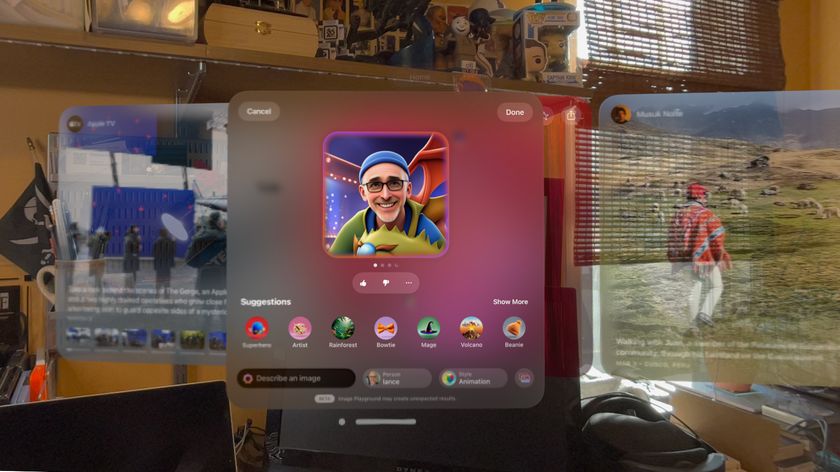
Apple Intelligence llega a Vision Pro con visionOS 2.4 - y funciona tal y como esperaríamos

CinemaCon 2025 en directo: todos los últimos anuncios de nuevas películas, desde 2 películas de Spiderman hasta Zelda, The Beatles ¡y mucho más!